Купихте ли наскоро нов Mac или MacBook? Няколко потребители откриват, че когато се опитват да инсталират своите по-рано закупени/инсталиращи приложения на новия си MacBook, получават това странно съобщение за грешка „Не можа да се присвоят приложения” .
Това съобщение се показва основно, когато се опитвате да актуализирате съществуващите приложения на Apple на вашия нов Mac. Магазинът за приложения ви моли да приемете тези приложения.
„За да получавате бъдещи актуализации, тези пакетни приложения ще бъдат присвоени на вашия Apple ID. Уникален хардуерен идентификатор от вашия компютър трябва да бъде изпратен до Apple, за да се провери дали отговаряте на условията.
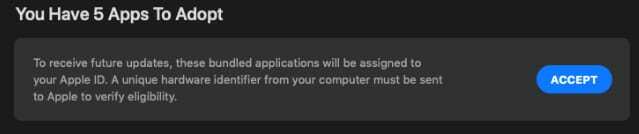
Когато щракнете върху Приемам и продължите, може да видите съобщението „Не може да се присвоят приложения“.
СВЪРЗАНИ:
- App Store не работи с macOS Mojave, ето няколко съвета
- Как да използвате новия App Store в macOS Mojave
- Как да управлявате приложения на вашия Mac/MacBook
- Как да използвате външен графичен процесор с вашите Mac приложения
Не съм сигурен защо това се случва, но повечето потребители, които са се сблъскали с тази грешка, установиха това, когато опитаха актуализиране на приложенията след няколко дни, те успяха да актуализират/инсталират приложения на своя MacBook без никакви проблеми.
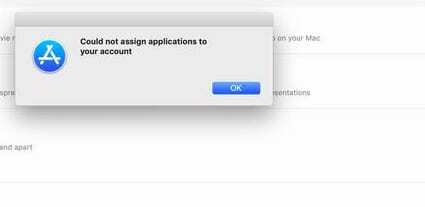
Съдържание
-
Как да поправите грешка при невъзможно присвояване на приложения на MacBook
- Подобни публикации:
Как да поправите грешка при невъзможно присвояване на приложения на MacBook
Ето няколко съвета, които трябва да ви помогнат, ако се окажете с тази грешка на вашия нов Mac или MacBook. Моля, следвайте всяка от стъпките и проверете дали това решава проблема ви. Стъпките включват изтриване на приложения и повторното им инсталиране, така че се уверете, че сте направили резервно копие на вашия MacBook.
- Отворете приложението Launchpad на вашия MacBook
- Натиснете клавиша „Опция“ и ще видите как иконите на приложенията се поклащат с „X“ до тях
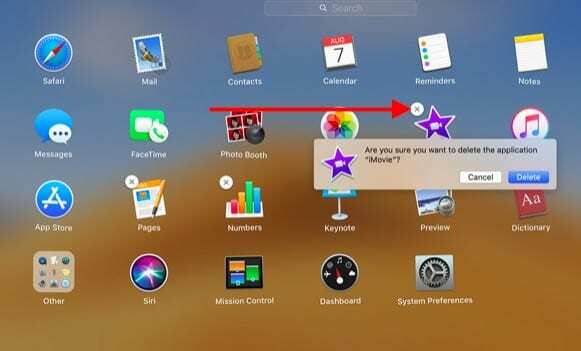
- Кликнете върху „X“ и потвърдете, за да изтриете приложението
- Ако не виждате приложението на вашия Launchpad, може да се наложи да го потърсите в Finder и след това да го изтриете, като го плъзнете в кошчето.
- Изпразнете кошчето, след като изтриете въпросното приложение/приложения
- След това излезте от AppStore, като щракнете върху Магазин > Изход от горното меню
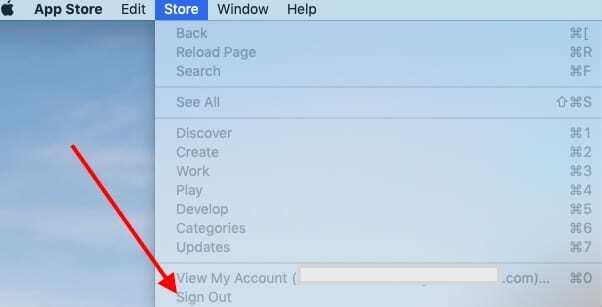
- Рестартирайте своя MacBook
- Влезте в App Store и след това влезте с вашия Apple ID
- Потърсете приложението, което искате да инсталирате (Тези, които сте изтрили по-рано)
- Преинсталирайте приложението
Тази последователност от изтриване на съществуващите приложения на Apple, последвано от излизане и след това рестартиране на вашия MacBook и повторно инсталиране на приложението обикновено отстранява проблема. Тъй като приложенията на Apple са безплатни, не би трябвало да имате проблеми при повторното инсталиране на приложенията обратно на вашия Mac.
Някои потребители също са имали успех, като са изтрили засегнатите приложения и след това са инсталирали отново приложенията. Разликата е, че след повторното инсталиране на приложенията, те създадоха нов потребителски идентификатор на своя MacBook и го обвързаха с техния съществуващ Apple Id. Използвайки новия потребителски идентификатор за влизане в своя MacBook, те „приеха“ приложенията въпрос.
Когато влязоха отново, използвайки първоначалния си потребителски идентификатор, проблемът беше разрешен в магазина за приложения, в който момент те изтриха новия потребителски идентификатор, който беше създаден, за да решат този проблем.
По някаква причина сме виждали този проблем при потребители, които използват macOS Mojave и или имат нов Mac, или техните Mac са обслужени с нова хардуерна актуализация или ремонт. Съобщението за грешка изчезва след няколко дни след изтриване и повторно инсталиране на приложенията.
Надяваме се, че сте успели да отстраните успешно проблема с простото изтриване и повторно инсталиране. Ако все още имате проблеми, може да искате да се свържете с поддръжката на Apple и да видите дали те могат да ви помогнат с този проблем.

Обсебен от технологиите от началото на A/UX в Apple, Sudz (SK) отговаря за редакционното ръководство на AppleToolBox. Той е базиран в Лос Анджелис, Калифорния.
Sudz е специализирана в покриването на всички неща за macOS, като е прегледал десетки разработки на OS X и macOS през годините.
В предишен живот Sudz е работил, помагайки на компаниите от Fortune 100 с техните стремежи за технологии и бизнес трансформация.